Cómo configurar el servidor DHCP en CentOS/RHEL 7/6/5
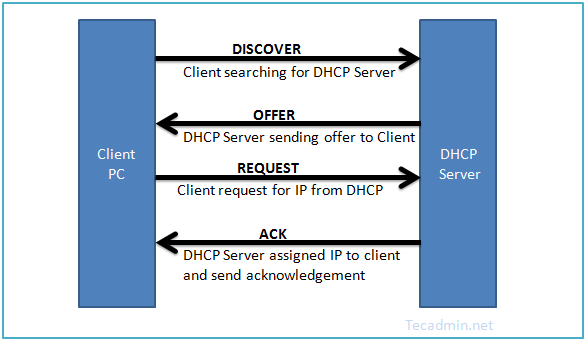
- 1065
- 284
- Sra. Lorena Sedillo
DHCP (Protocolo de configuración de host Dynamic) es un protocolo de red utilizado para asignar la dirección IP a los clientes de la red dinámicamente desde un grupo IP predefinido. Es útil para la red LAN, pero generalmente no se usa para los servidores de producción. Este artículo lo ayudará a configurar el servidor DHCP en CentOS, Red Hat System. Lea más sobre DHCP aquí.
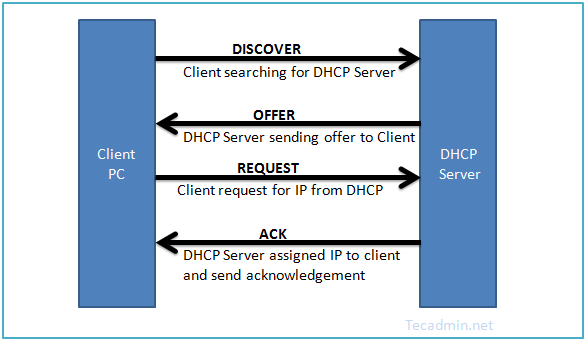
Instalar el paquete DHCP
Primero instale paquetes DHCP con Yum Package Manager en CentOS, Red Hat Systems. Los RPM de DHCP están disponibles en repositorios base, por lo que no necesitamos agregar un repositorio adicional.
yum install dhcp
ACTUALIZACIÓN/ETC/SYSCONFIG/DHCPD
En primer lugar, necesitamos establecer el nombre de la interfaz Ethernet como DHCPDARGS en /etc/sysconfig/dhcpd archivo. Editar este archivo de configuración y actualizar el nombre de Ethernet.
Dhcpdargs = eth1
Configurar el servidor DHCP
DHCP crea un archivo de configuración vacío /etc/dhcp/dhcpd.confusión. También proporciona un archivo de configuración de muestra en /usr/share/doc/dhcp*/dhcpd.confusión.muestra, que es muy útil para configurar el servidor DHCP.
Entonces, como primera parte, copie el contenido del archivo de configuración de muestra al archivo de configuración principal. El archivo de configuración de muestra se puede cambiar a medida que la perversión ha instalado en su sistema.
# CP/USR/Share/DOC/DHCP-4.1.1/dhcpd.confusión.muestra/etc/dhcp/dhcpd.confusión
3.1 - Configuración de parámetros
Primero configure las opciones básicas que es común a todas las redes compatibles.
Nombre de dominio de opción "Tecadmin.net "; Opción del dominio-nombre de nombre NS1.tecadmin.net, NS2.tecadmin.neto; Libre de arrendamiento predeterminado 600; Máx-arrendamiento-tiempo 7200; autoritario; Log-Facility Local7;
3.2 - Declaración de subred de IP
Primero, edite el archivo de configuración de DHCP y actualice los detalles de la subred según su red. Para este ejemplo estamos configurando DHCP para 192.168.1.24/04 Red LAN.
subred 192.168.1.0 Netmask 255.255.255.0 Routers de opción 192.168.1.254; Opción de subred más 255.255.255.0; Opción Dominio Search "Tecadmin.net "; Opción del dominio de dominio-servidores 192.168.1.1; Opción Tiempo Official -18000; # Rango de tiempo estándar del este 192.168.1.10 192.168.1.100;
3.3 -Dirección IP estática de 3 asignaciones al host
En algunos casos, necesitamos asignar una IP fija a una interfaz cada vez que solicite DHCP. También podemos asignar una IP fija en base a la dirección MAC (hardware Ethernet) de esa interfaz. Configurar el nombre del host es opcional para configurar.
Estación de host1 Opción Nombre de host "Estación11.ejemplo.com "; Hardware Ethernet 00: 11: 1a: 2b: 3c: AB; directora fija 192.168.1.100;
Iniciar servicio DHCP
Después de realizar todos los cambios anteriores, iniciemos el servicio DHCP utilizando los siguientes comandos según la versión de su sistema operativo.
Para CentOS/RHEL 7 SystemCTL Inicio DHCP para CentOS/RHEL 6/5 Servicio DHCP Inicio
Del mismo modo, detener y reiniciar el servicio DHCP Use los siguientes comandos.
Para CentOS/RHEL 7 SystemCTL Stop DHCP YSTEMCTL Reiniciar DHCP para CentOS/RHEL 6/5 Servicio DHCP Stop Service DHCP Reiniciar
Paso 5: Configuración del sistema de clientes
En esta etapa tenemos un servidor DHCP en ejecución que está listo para aceptar solicitudes y asignarles una IP adecuada. Pero para verificar que tengo otra máquina Centos ejecutándose en la misma LAN. Ahora inicie sesión en esa máquina cliente y edite el archivo de configuración de Ethernet.
vim/etc/sysconfig/network-scripts/ifcfg-eth1
Dispositivo = eth1 bootproto = dhcp type = Ethernet onBoot = sí
Cerciorarse Bootproto se establece en DHCP.
Reiniciemos los servicios de red en la máquina del cliente. Recibirá que el servidor DHCP asignó una dirección IP desde la subred definida. Si ha conectado a la PC del cliente desde el inicio de sesión remoto, su sesión se puede desconectar.
Para la red de reinicio CentOS/RHEL 7 SystemCTL para reinicio de la red de servicio CentOS/RHEL 6/5
- « Instalación de Linux Malware Detect (LMD) en CentOS, RHEL
- API de Javamail - Enviar correo electrónico usando Java desde Gmail SMTP »

